Ako bežični miš ima i Bluetooth, može raditi i bez USB-a
- Bežični miševi obično trebaju prijemnike za komunikaciju s računalom.
- Ako nedostaje USB ključ, možete spojiti miš ako ima Bluetooth.
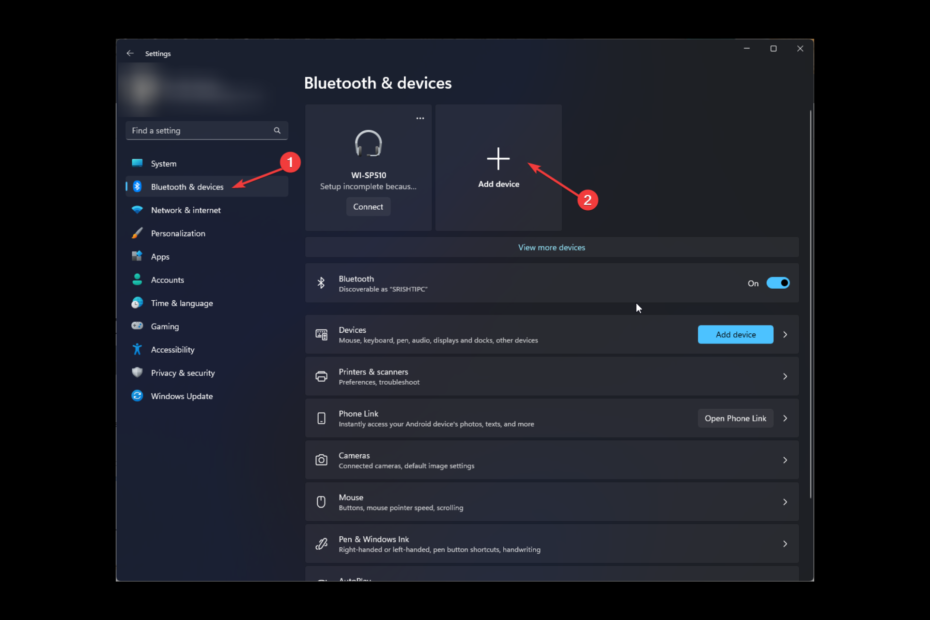
xINSTALIRAJTE KLIKOM NA PREUZMI DATOTEKU
Ovaj softver će održavati vaše upravljačke programe u ispravnom stanju i tako vas zaštititi od uobičajenih računalnih grešaka i kvarova hardvera. Sada provjerite sve svoje upravljačke programe u 3 jednostavna koraka:
- Preuzmite DriverFix (provjerena datoteka za preuzimanje).
- Klik Započni skeniranje pronaći sve problematične upravljačke programe.
- Klik Ažurirajte upravljačke programe kako biste dobili nove verzije i izbjegli kvarove sustava.
- DriverFix je preuzeo 0 čitatelja ovog mjeseca.
Bežični miš je jedan od najfascinantnijih perifernih uređaja jer eliminira upotrebu kabela i daje vam slobodu da ga slobodno premještate. Većina miševa dolazi s USB ključem i radi dok povezujemo USB prijemnik; možete ga koristiti na svom računalu.
Međutim, ako ste izgubili USB prijamnik i želite spojiti bežični miš bez USB prijamnika, ovaj vam vodič može pomoći!
Može li bežični miš raditi bez prijemnika?
Odgovor na ovo pitanje ne može biti jasan. USB prijemnik koristi radio frekvenciju koja omogućuje bežičnu vezu između vašeg miša i računala. Svaki bežični miš ima USB ključ. Međutim, ako vaš miš ima Bluetooth i vaše računalo podržava Bluetooth, tada možda nećete morati spojiti USB da biste ga koristili na računalu.
Kako mogu spojiti bežični miš bez USB prijemnika?
Prije nego što prijeđemo na napredne popravke, razmislite o izvođenju sljedećih provjera:
- Onemogući Zrakoplovni način na vašem računalu.
- Ažurirajte upravljačke programe na svom računalu.
1. Koristite aplikaciju Postavke ako vaš miš ima Bluetooth
- S donje strane vašeg USB miša, uključite prekidač na Turn it on.
- Pritisnite Windows + ja otvoriti postavke.
- Klik Bluetooth i uređaji.
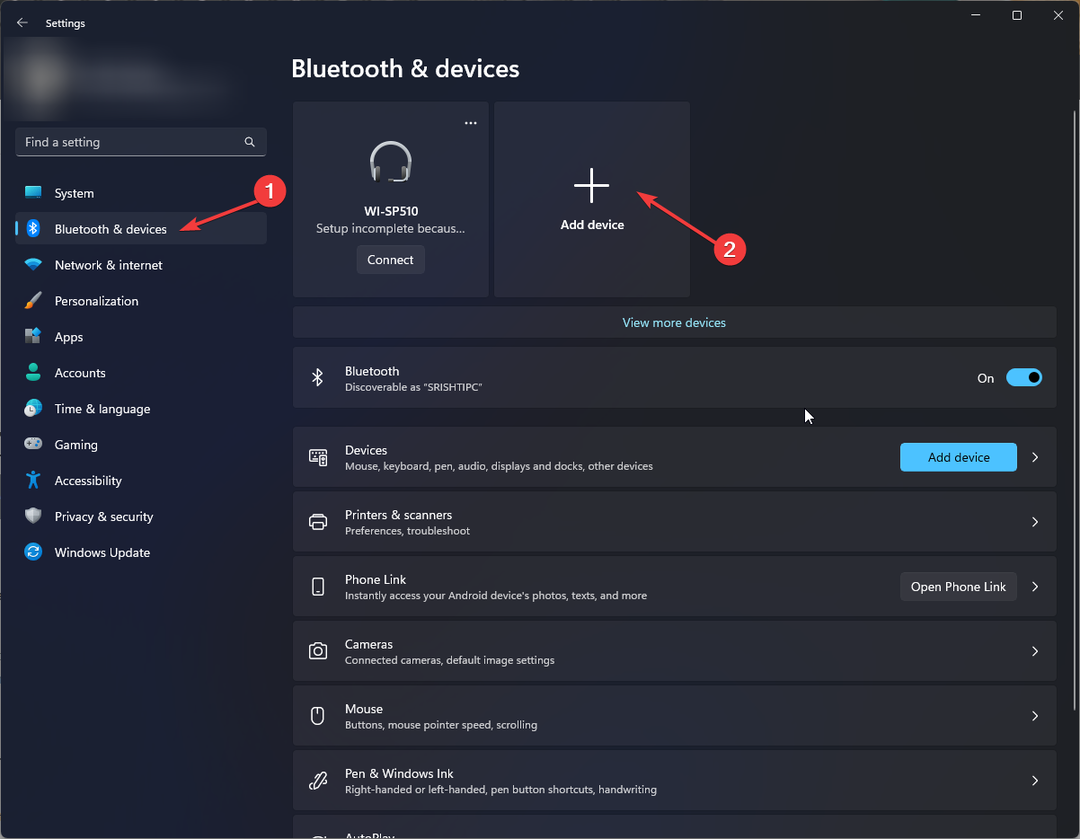
- Sada kliknite Dodaj uređaj.
- Odaberite Bluetooth na Dodajte uređaj prozor.
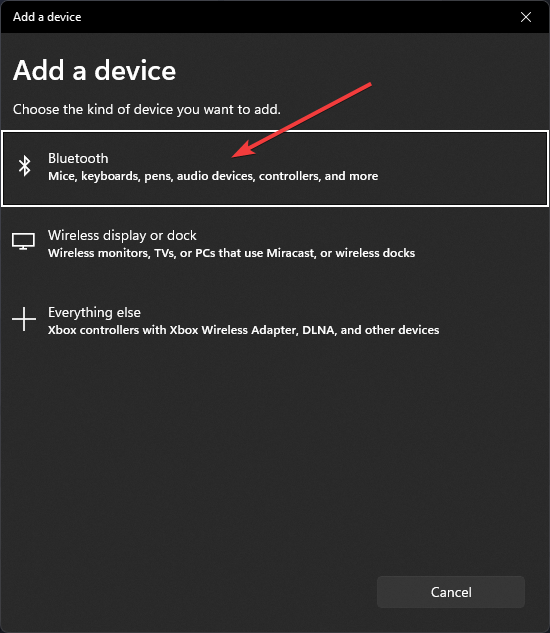
- U sljedećem prozoru kliknite naziv miša u opcijama pretraživanja.
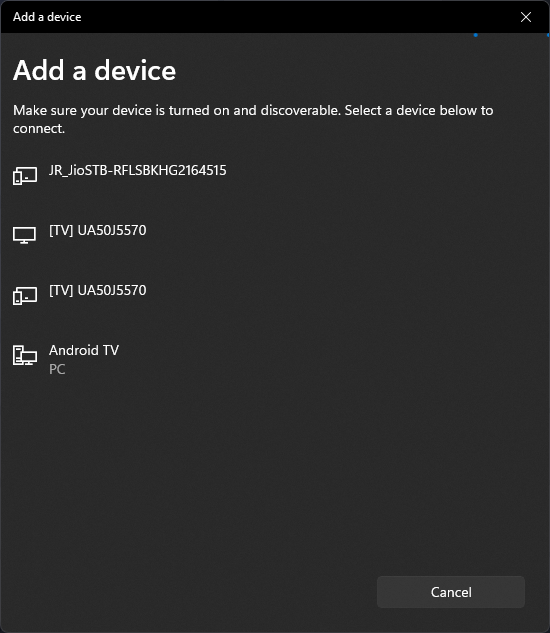
- Nakon što se veza uspostavi, pokušajte koristiti miš.
- Onemogućite tipkovnicu prijenosnog računala: kako to jednostavno učiniti u 9 koraka
- Epson pogreška pisača 1131: što je to i kako je popraviti
2. Koristite Logitech Unifying receiver ako miš podržava WiFi
- Spojite objedinjujući prijemnik na svoje računalo.
- Idi na Stranica softvera Logitech Unifying i kliknite Preuzeti sada.
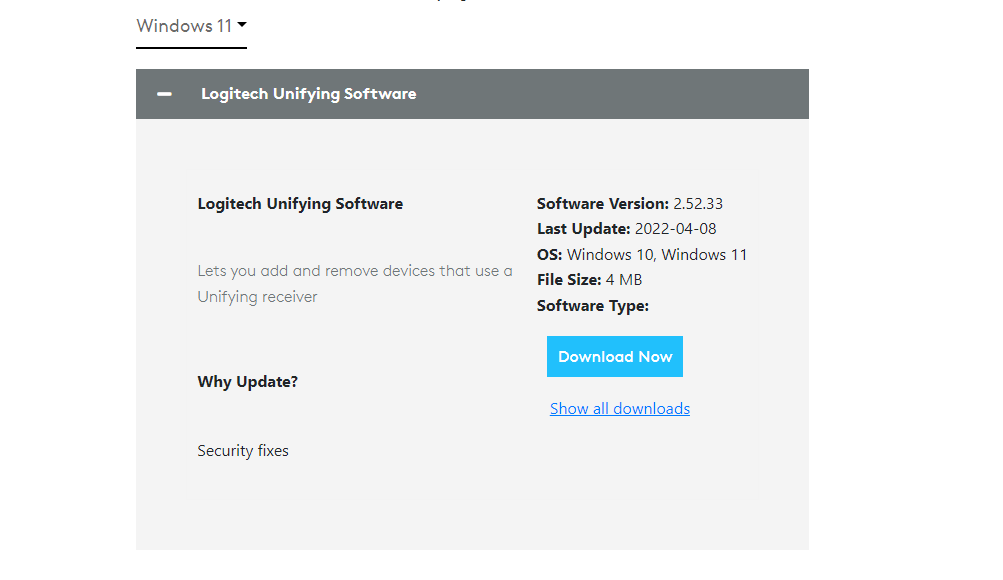
- Dvaput kliknite preuzetu datoteku za pokretanje postavljanja.
- U prozoru za postavljanje odaberite Prihvaćam uvjete licencnog ugovora i kliknite Instalirati.
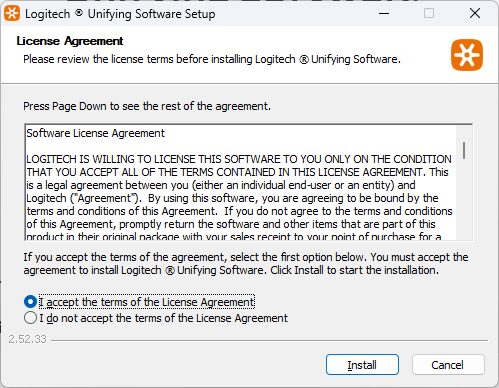
- Klik Završi dovršiti.
- Pokrenite aplikaciju i kliknite Sljedeći.
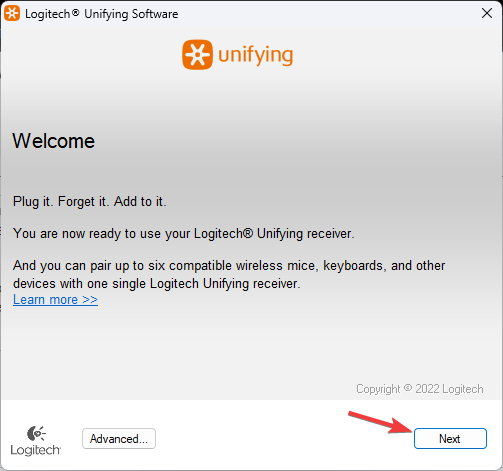
- Spojite ključ i kliknite Sljedeći.
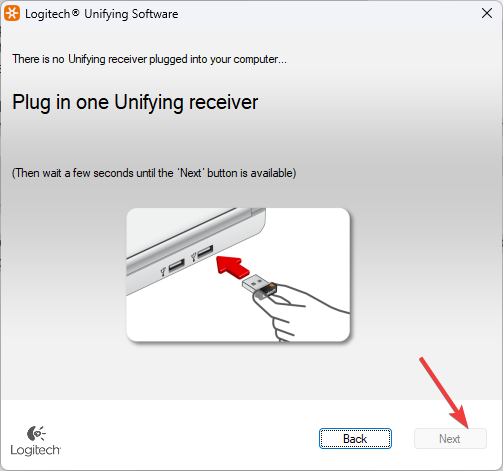
- Sada slijedite upute na zaslonu za početak uparivanja.
- Nakon što se otkrije novi uređaj, od vas će se tražiti da provjerite radi li novi uređaj ispravno. Ako radi dobro, kliknite Da i onda Sljedeći nastaviti. Međutim, ako nije, kliknite Ne, zatim kliknite Sljedeći za ponovno pokretanje procesa.
- Ako je vaš miš uspješno uparen, kliknite Završi za zatvaranje softvera.
Dakle, ovo su koraci koje trebate slijediti za spajanje bežičnog miša bez USB prijemnika. Isprobajte ih i javite nam što vam je uspjelo u odjeljku s komentarima u nastavku.
Još uvijek imate problema? Popravite ih ovim alatom:
SPONZORIRANO
Ako gornji savjeti nisu riješili vaš problem, vaše računalo može imati dublje probleme sa sustavom Windows. Preporučujemo preuzimajući ovaj alat za popravak računala (ocijenjeno Sjajno na TrustPilot.com) kako biste im se jednostavno obratili. Nakon instalacije jednostavno kliknite Započni skeniranje i zatim pritisnite na Popravi sve.


![Tipkovnica i miš ne rade nakon ažuriranja sustava Windows 10 [FIX]](/f/ad3147b63b9c4daac8e7a06ca1c13cfd.jpg?width=300&height=460)